Cómo arreglar el reproductor web de Spotify cuando deja de funcionar
Una de las mejores cosas de Spotify es que no necesitas descargar nada para escuchar su música o podcasts. Puedes disfrutarlo todo a través del reproductor web de Spotify. Pero, ¿qué sucede cuando el reproductor web deja de funcionar y queda sumido en el silencio?
Ya sea que el reproductor web de Spotify se haya detenido porque su navegador está desactualizado, una configuración de Spotify desalineada o algo completamente diferente, nuestra guía lo ayudará a resolverlo en poco tiempo.
1. Cerrar sesión en todas partes
Si inició sesión en su cuenta de Spotify desde varios dispositivos, es posible que el reproductor web deje de funcionar correctamente, especialmente si alguien más está usando su cuenta simultáneamente. Para solucionarlo, debe cerrar sesión en todos los dispositivos.
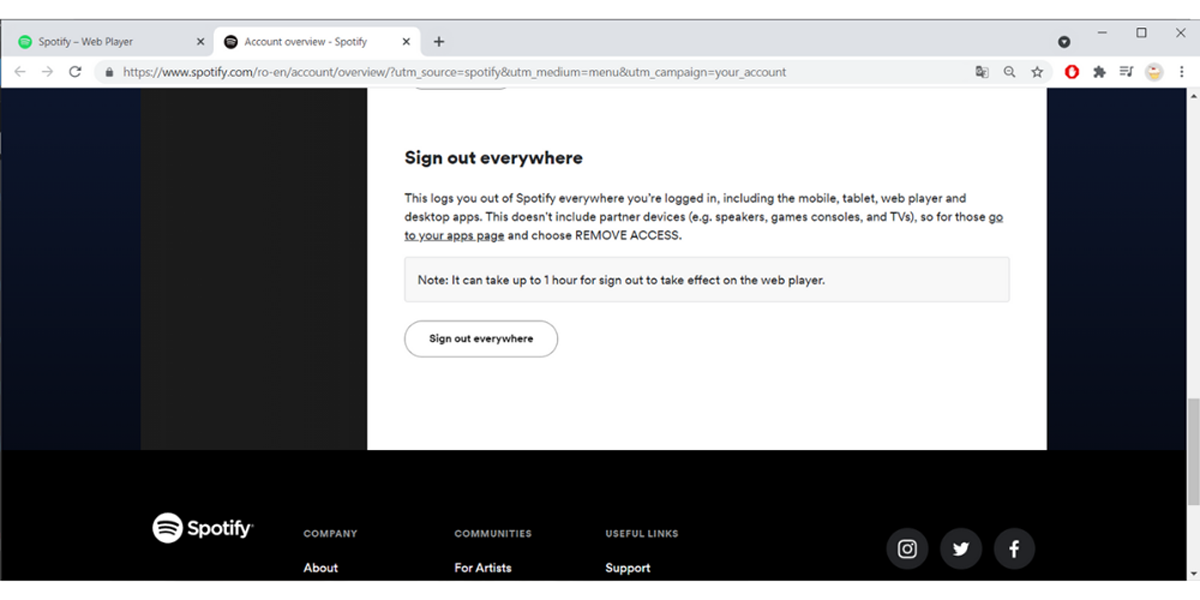
Vaya a Perfil> Cuenta y haga clic en Cerrar sesión en todas partes . Luego, inicie sesión en su cuenta y verifique si el reproductor web de Spotify ahora está funcionando.
2. Borre la caché y las cookies de su navegador
Si puede iniciar el reproductor web pero no puede escuchar nada, debe borrar la memoria caché y las cookies de su navegador. Así es como puede hacerlo en Google Chrome:
- Abra el menú del navegador haciendo clic en el icono de tres puntos de la esquina superior derecha.
- Dirígete a Más herramientas> Borrar datos de navegación .
- Establezca Rango de tiempo en Todo el tiempo .
- Verifique las cookies y otros datos del sitio .
- Compruebe las imágenes y los archivos almacenados en caché .
- Haz clic en Borrar datos .
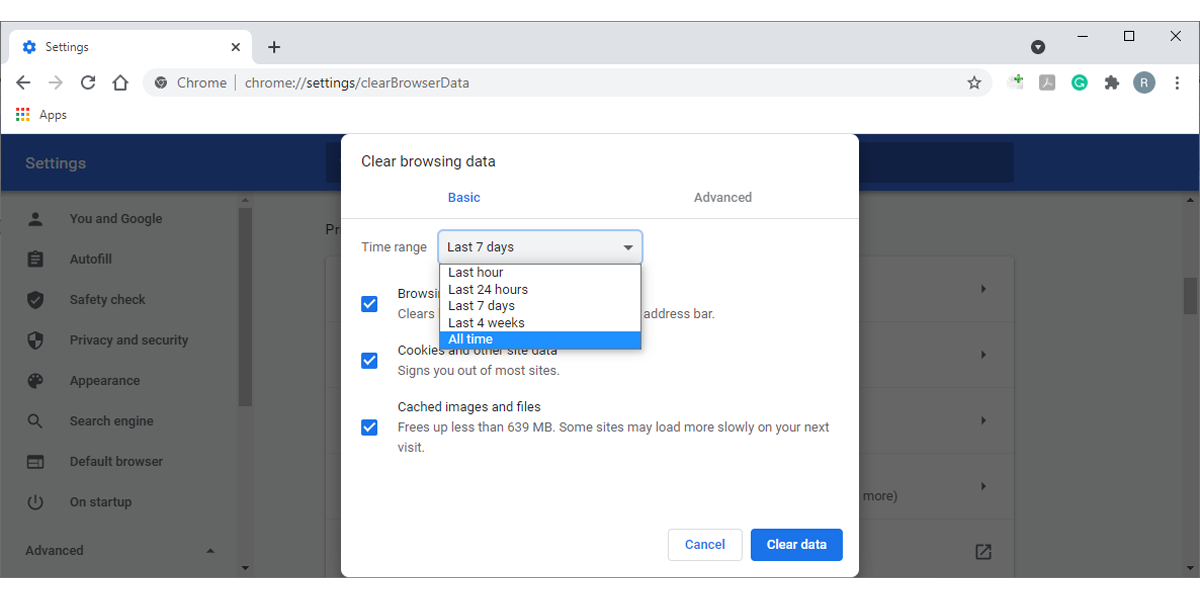
Si está utilizando Firefox, navegue hasta about :ferences # privacy , desplácese hacia abajo hasta Historial y seleccione el botón Borrar historial .
3. Permitir que los sitios reproduzcan contenido protegido
Si recibe el mensaje Reproducción de contenido protegido no habilitado al abrir el reproductor web de Spotify, debe revisar la configuración de su navegador. Siga estos pasos para habilitar el contenido protegido en Google Chrome:
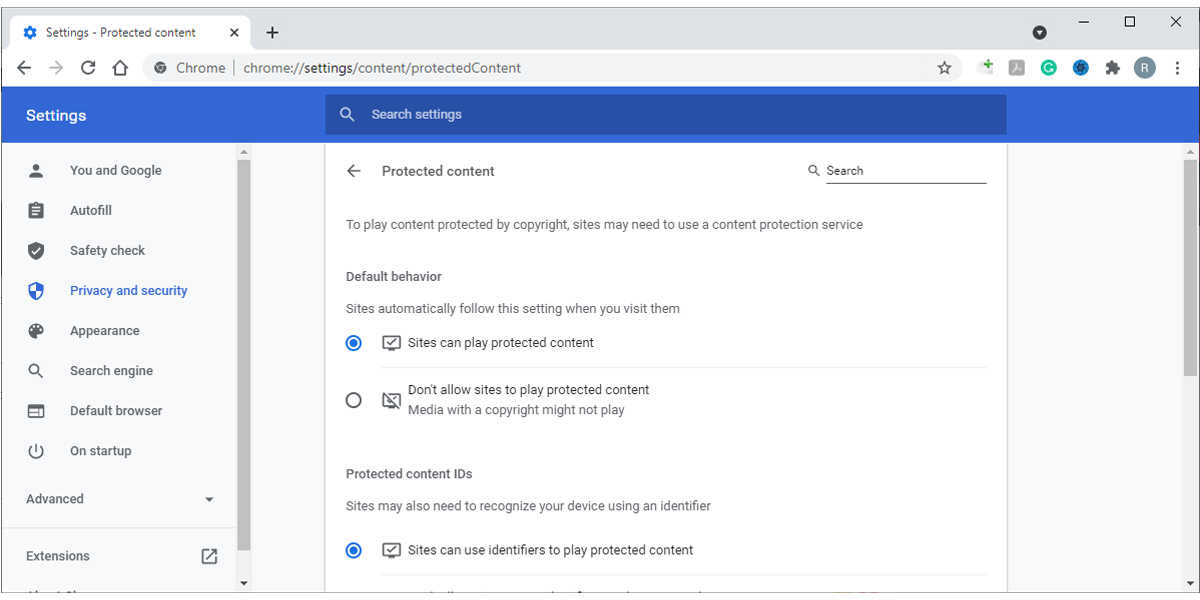
- Abra el menú del navegador y diríjase a Configuración .
- Haga clic en Privacidad y seguridad> Configuración del sitio .
- Seleccione Configuración de contenido adicional y marque la opción Los sitios pueden solicitar reproducir contenido protegido .
4. Verifique las extensiones de su navegador
Existe la posibilidad de que una de las extensiones de su navegador impida que el reproductor web de Spotify funcione correctamente. Una solución es iniciar su navegador usando el modo Incógnito o Privado . Si Spotify está funcionando, una de sus extensiones está causando el problema. Puede deshabilitar todas las extensiones y volver a habilitarlas una por una para averiguar cuál está creando un conflicto.
Además, puede utilizar un navegador diferente. Si esto funciona, es posible que deba reinstalar o actualizar su navegador principal.
5. Cambia tu ubicación de Spotify
Mientras regresaba de unas vacaciones y volvía al trabajo, es posible que Spotify se haya olvidado de actualizar su ubicación. Afortunadamente, puede solucionarlo fácilmente siguiendo estos pasos:
- Ingrese a su cuenta.
- Haga clic en Perfil> Editar perfil .
- Desplácese hacia abajo hasta País y seleccione su país o región de esa lista.
- Haz clic en Guardar perfil .
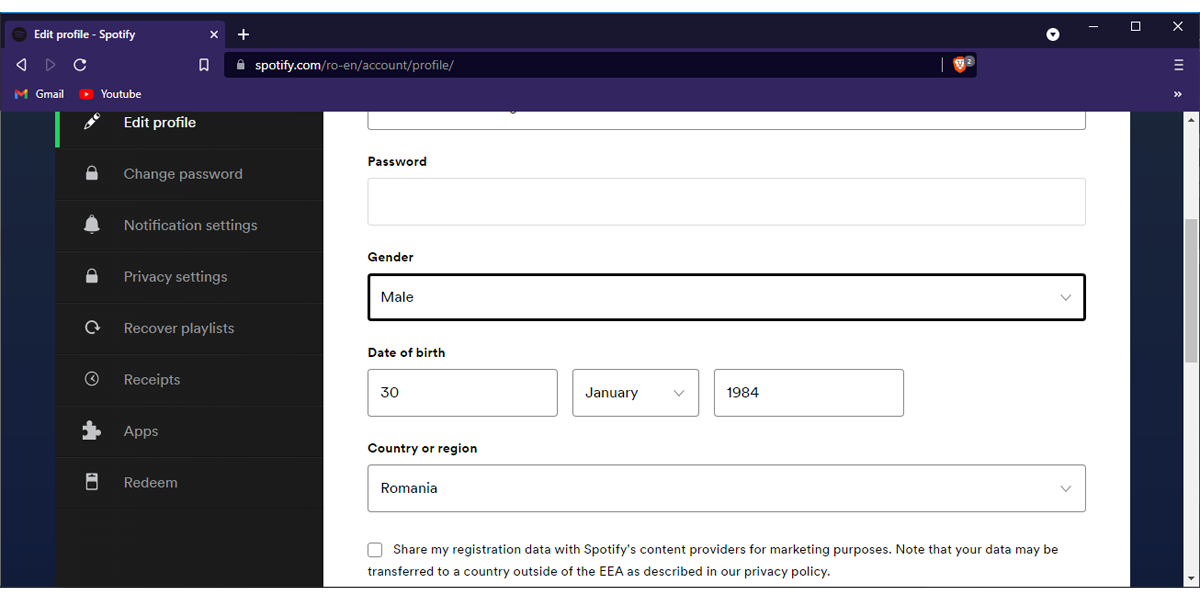
Si ha creado su cuenta de Spotify usando Apple o Facebook, también tendrá que actualizar su país o región con estos servicios.
6.Asegúrate de estar escuchando en tu computadora
Si usó Spotify en su teléfono y luego cambia a usar el reproductor web, es posible que Spotify se haya confundido. Especialmente si no lo cerró en su teléfono.
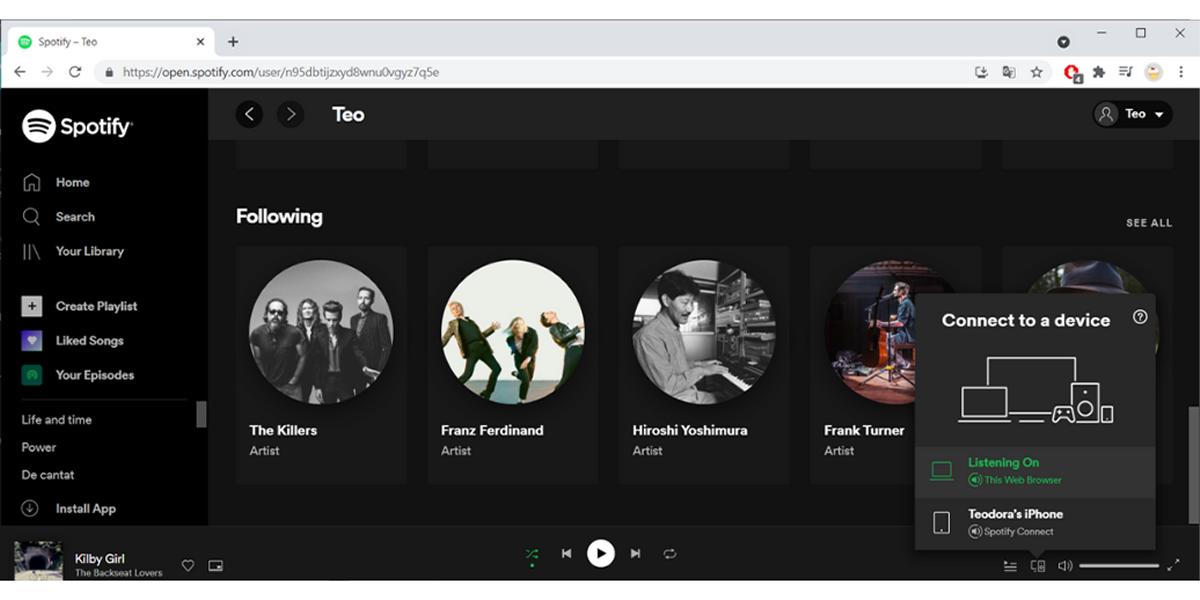
Para solucionarlo, haga clic en el icono Conectar a un dispositivo en la parte inferior de la pantalla y seleccione Este navegador web . Si ya está seleccionado, elija otra opción, espere unos momentos y seleccione nuevamente Este navegador web .
7. Instale la aplicación de escritorio Spotify
Si probó todo en nuestra lista y aún no pudo arreglar Spotify, hay una última solución: use la aplicación de escritorio. Si bien no es realmente una solución, tiene un par de ventajas. Evitará que su navegador use demasiada memoria y podrá cambiar fácilmente la lista de reproducción sin tener que ubicar Spotify entre muchas pestañas.
Haz que Spotify funcione y la música se reproduzca
Si bien Spotify es el servicio de transmisión de música más grande, no está libre de errores. Afortunadamente, puede utilizar las soluciones que reunimos, para que pueda volver a escuchar su música y podcasts favoritos en poco tiempo.
